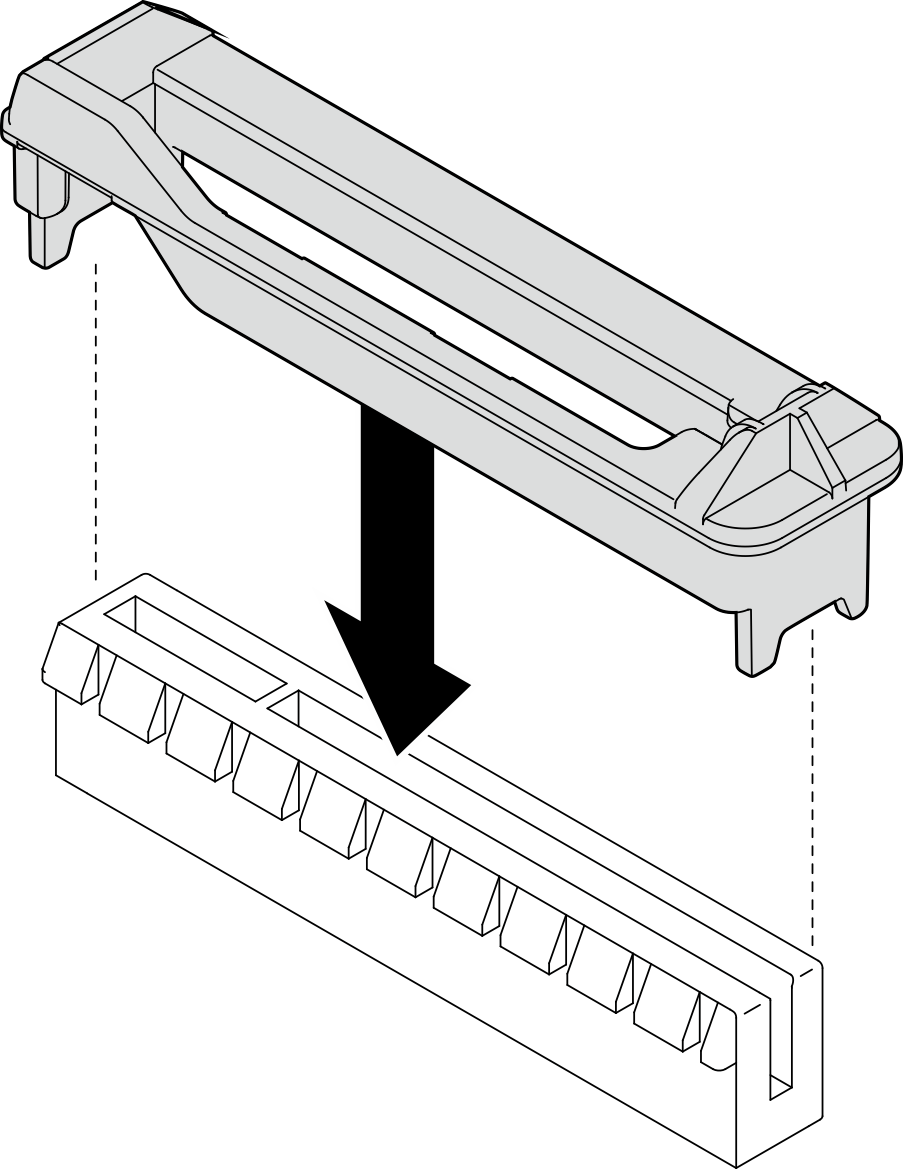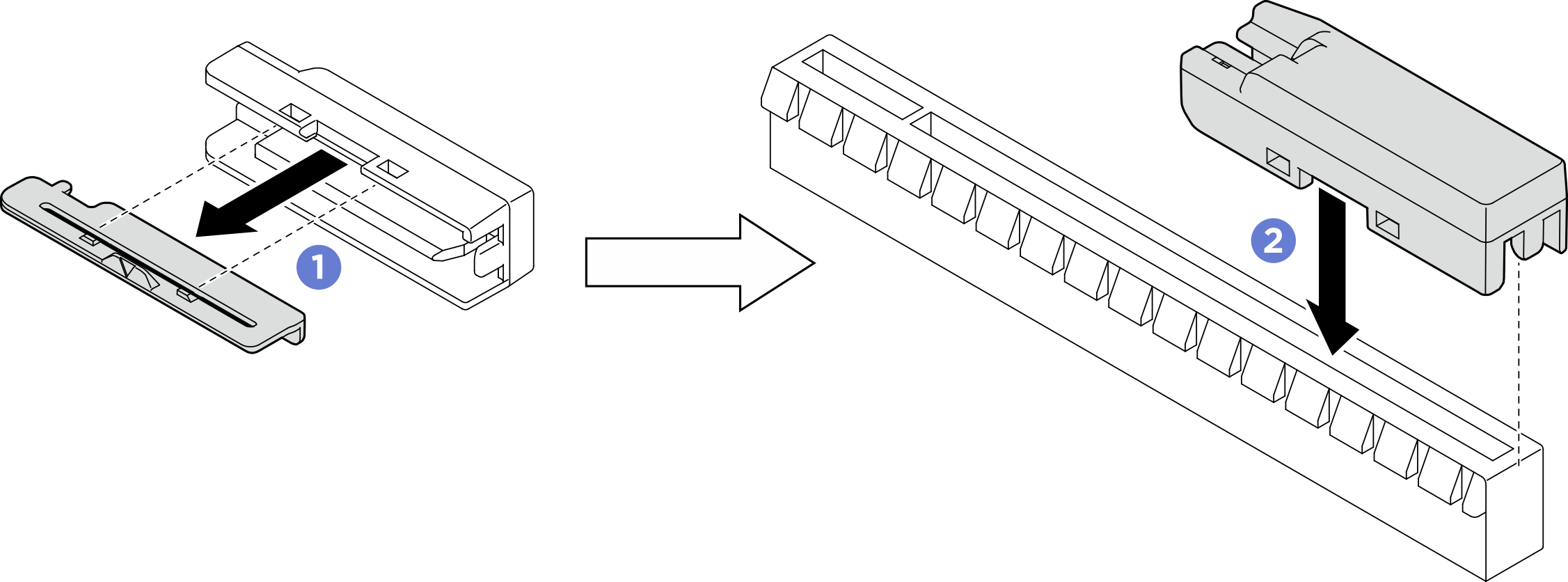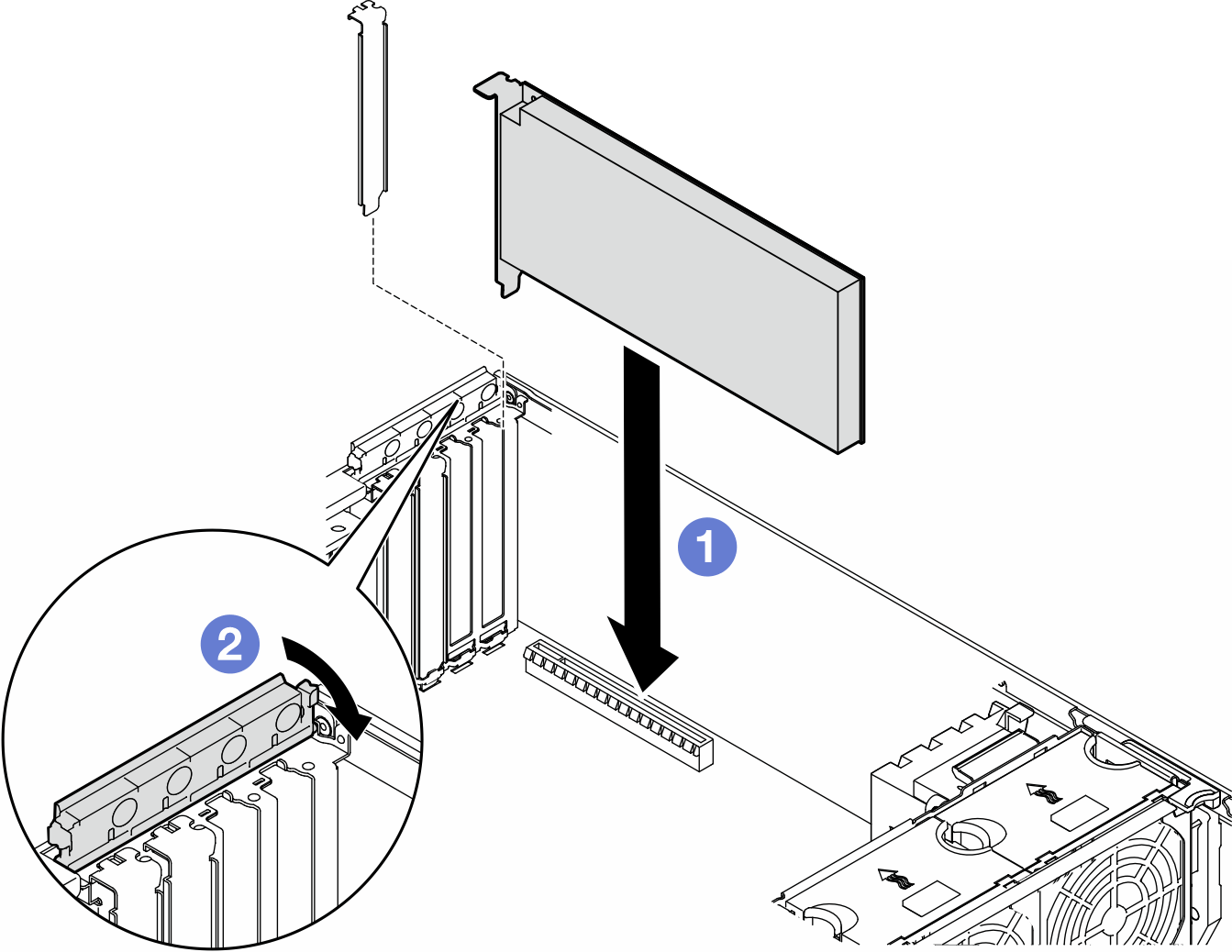HL PCIe-Adapter installieren
Führen Sie die Anweisungen in diesem Abschnitt aus, um einen PCIe-Adapter mit halber Länge (HL) zu installieren.
Zu dieser Aufgabe
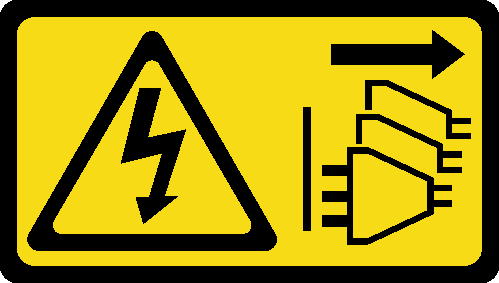
Lesen Sie Installationsrichtlinien und Sicherheitsprüfungscheckliste, um sicherzustellen, dass Sie sicher arbeiten.
Schalten Sie für diese Aufgabe den Server aus und ziehen Sie alle Netzkabel ab. Siehe Server ausschalten.
Vermeiden Sie den Kontakt mit statischen Aufladungen. Diese können zu einem Systemstopp und Datenverlust führen. Belassen Sie elektrostatisch empfindliche Komponenten bis zur Installation in ihren antistatischen Schutzhüllen. Handhaben Sie diese Einheiten mit einem Antistatikarmband oder einem anderen Erdungssystem.
- Je nach Art des PCIe-Adapters weicht er möglicherweise von der Abbildung in diesem Abschnitt ab.
- Lesen Sie zusätzlich zu den in diesem Abschnitt enthaltenen Anweisungen die Dokumentation, die im Lieferumfang des PCIe-Adapters enthalten ist, und folgen Sie den dort beschriebenen Anweisungen.
Bei diesem Server sind neun PCIe-Steckplätze verfügbar. Befolgen Sie bei der Installation von einem oder mehreren neuen PCIe-Adaptern die unten aufgeführten Regeln und Prioritäten für PCIe-Steckplätze:
Wenn Sie einen vorhandenen PICe-Adapter austauschen, fahren Sie mit dem Installationsverfahren fort: Installationsverfahren eines HL PCIe-Adapters
Die Position der einzelnen PCIe-Steckplätze und zugehörigen Anschlüsse auf der Systemplatine sehen Sie im Abschnitt Anschlüsse auf der Systemplatine.
Die Vorgehensweise zur Installation eines GPU-Adapter mit voller Länge wird im Abschnitt FL GPU-Adapter installieren beschrieben.
PCIe-Installationsregeln mit einem Prozessor
| Regeln und Priorität für PCIe-Steckplätze mit einem Prozessor |
|---|
Wenn nur ein Prozessor installiert ist, werden die PCIe-Steckplätze 1 bis 4 und 9 unterstützt. Nach Priorität aufgelistet:
|
PCIe-Installationsregeln mit zwei Prozessoren
| Regeln und Priorität für PCIe-Steckplätze mit zwei Prozessoren |
|---|
Wenn zwei Prozessoren installiert sind, werden alle neun PCIe-Steckplätze unterstützt. Nach Priorität aufgelistet:
|
GPU-Installationsregeln
| GPU-Installationsregeln |
|---|
|
Installationsverfahren
Nach dieser Aufgabe
Verbinden Sie alle erforderlichen Kabel mit dem PICe-Adapter. Siehe Interne Kabelführung.
Wenn der Lüfterrahmen und die Lüfter nicht im Gehäuse installiert sind, installieren Sie sie erneut. Siehe Lüfterrahmenbaugruppe installieren und Lüftermodul installieren.
- Wenn mindestens ein A2/L4 GPU-Adapter installiert ist, installieren Sie einen oder zwei A2/L4 GPU-Luftkanäle am entsprechenden Steckplatz auf dem Lüfterrahmen und eine T4-Abdeckblende an der Serverabdeckung. Siehe A2/L4 GPU-Luftkanal installieren und T4-Abdeckblende installieren.
Installieren Sie die Luftführung wieder. Informationen dazu finden Sie im Abschnitt Luftführung installieren.
Falls erforderlich, installieren Sie alle Flash-Stromversorgungsmodule wieder. Informationen dazu finden Sie im Abschnitt Flash-Stromversorgungsmodul installieren.
Bringen Sie die Serverabdeckung wieder an. Informationen dazu finden Sie im Abschnitt Serverabdeckung installieren.
Schließen Sie den Austausch der Komponenten ab. Informationen dazu finden Sie im Abschnitt Austausch von Komponenten abschließen.